H3C G7系列服务器连接HDM使用远程控制台
- 0关注
- 0收藏 923浏览
组网及说明
本文章适用于H3C G7系列服务器,如服务器需要连接HDM使用远程控制台,可以参考此文章。
如服务器是H3C G2/G3/G5/G6系列服务器,可以参考H3C G2/G3/G5/G6系列服务器连接HDM使用远程控制台 - 知了社区。
如服务器是PKG系列服务器,可以参考H3C PKG/PKG Pro系列服务器连接BMC使用远程控制台方法 - 知了社区
配置步骤
1.在服务器的后面板,找到标识为HDM的专用端口,用网线将PC端主机的网口与服务器的HDM专用端口接通,正确连接后, 笔记本网口与HDM 接口的绿色LED 指示灯亮起, 即表明链路已经接通。(注: 此图片以R4900 G7服务器为例,不同服务器型号的HDM端口位置略有不同,请以现场情况为准)
2.网线连接完成,在PC端中配置相同网段地址。按Win键搜索控制面板 —>网络和共享中心 —>更改适配器设置 —>右键点击以太网适配器 —>属性 —>Internet 协议版本4(TCP/IPv4)—>配置IP地址192.168.1.X,子网掩码255.255.255.0。(注:IP地址中的“X”代表1或3-254中的任意数字,网关在PC端主机与服务器直连时可以不用配置)
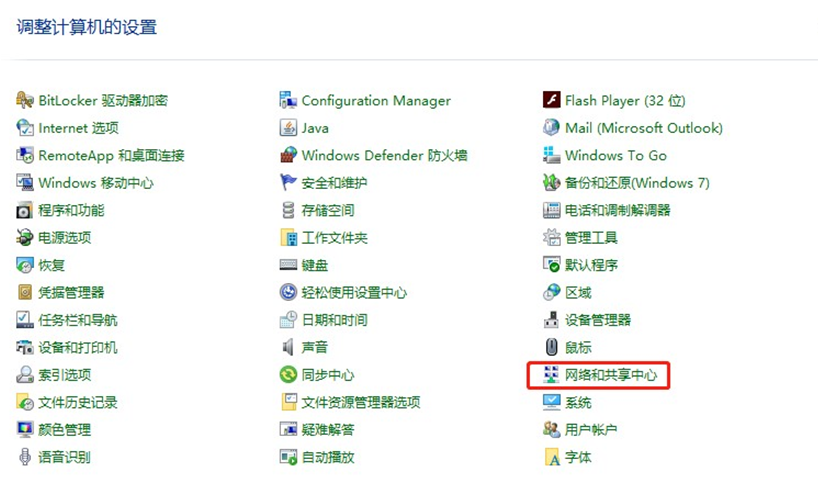
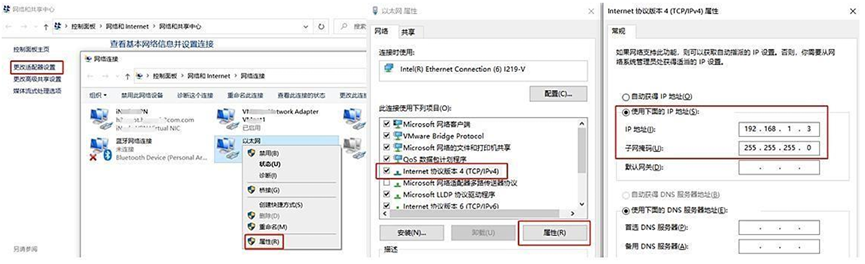
3.设置成功后, 请在笔记本端打开浏览器, 在地址栏中输入并打开 HDM IP 地址, 通过用户名与密码完成登录,会提示你的链接不是专用(隐私)连接,请点击高级 —>继续访问即可。
* 建议使用 IE 11+及最新版本的 Chrome、Firefox 浏览器
* 缺省用户名为 admin 密码为 Password@_
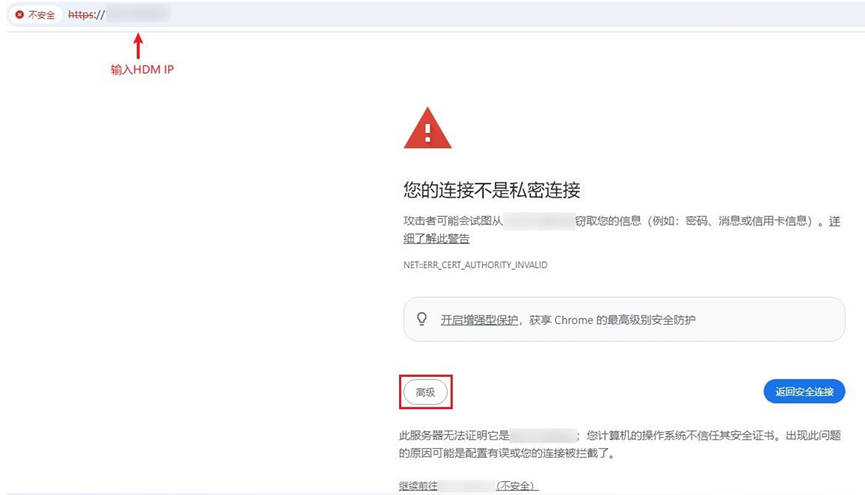
*HDM3 Web登录界面
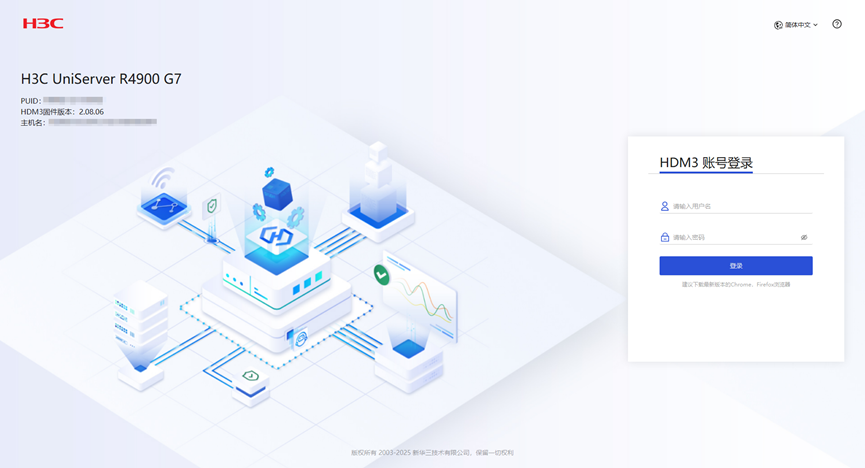
4.HDM Web管理界面进入远程控制台的方法:
1)HDM 3 Web管理界面
登录到HDM Web管理界面后,主界面右侧有远程控制台的功能,可以直接选择启动H5 KVM或KVM的方式启动HDM远程控制台。或者也可以在远程服务 —>远程控制台中启动HDM远程控制台功能。
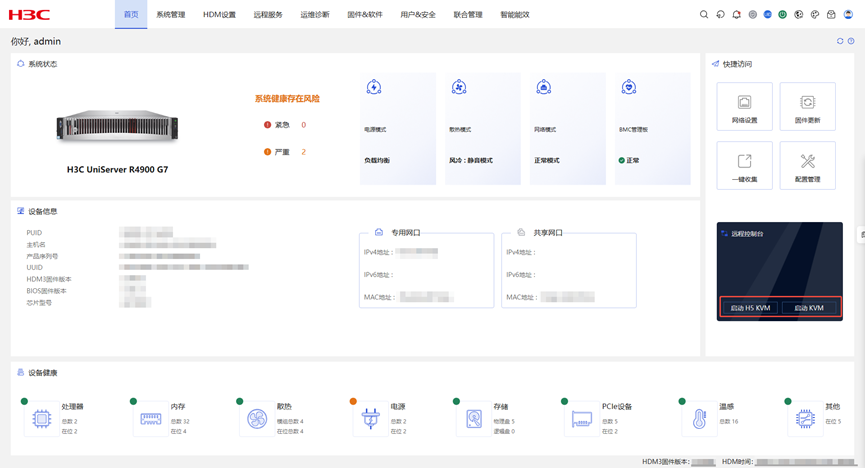
2)HDM 3远程服务界面
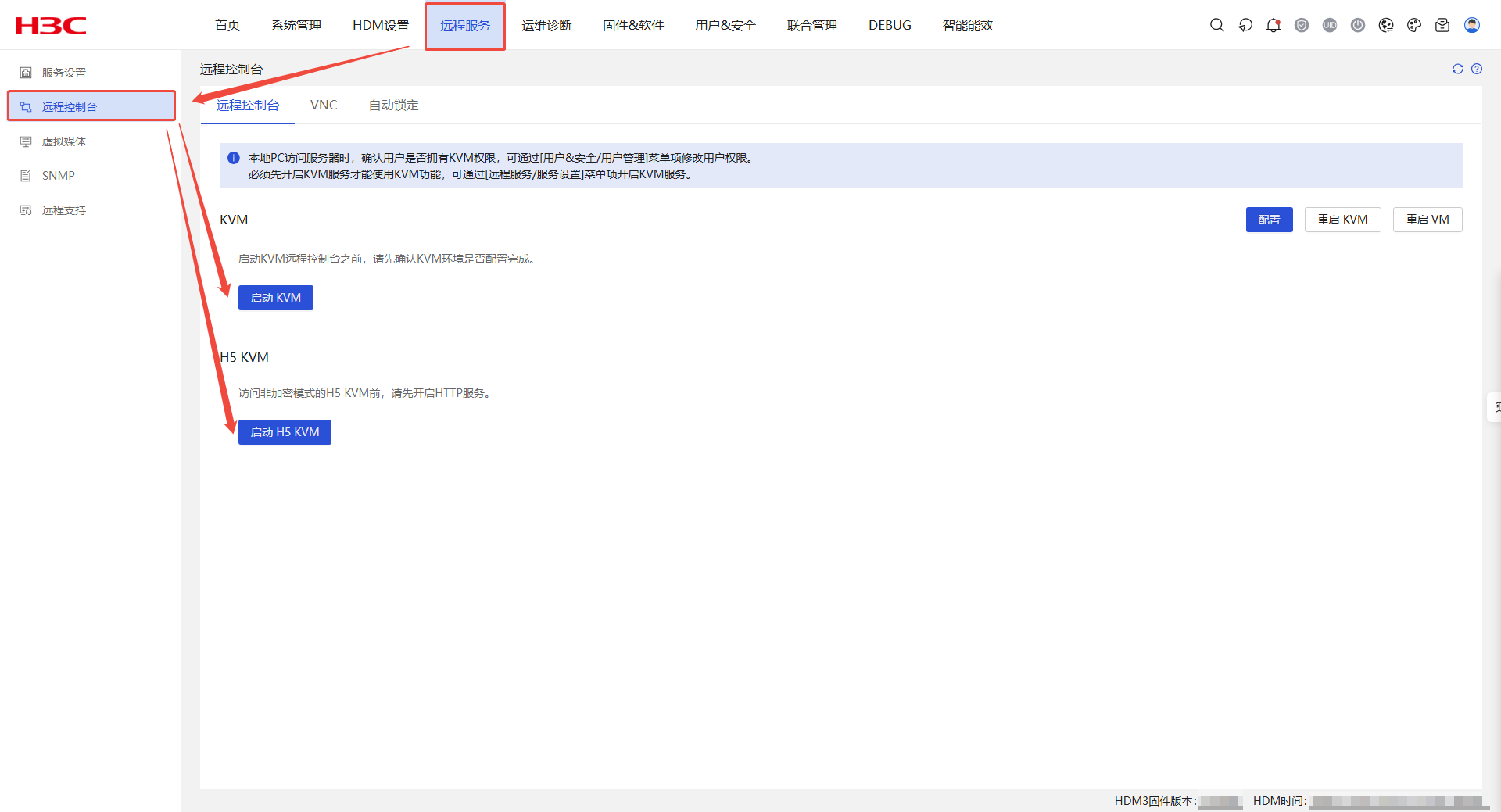
5.H5 KVM远程控制台启动过程:
1) 点击启动H5 KVM
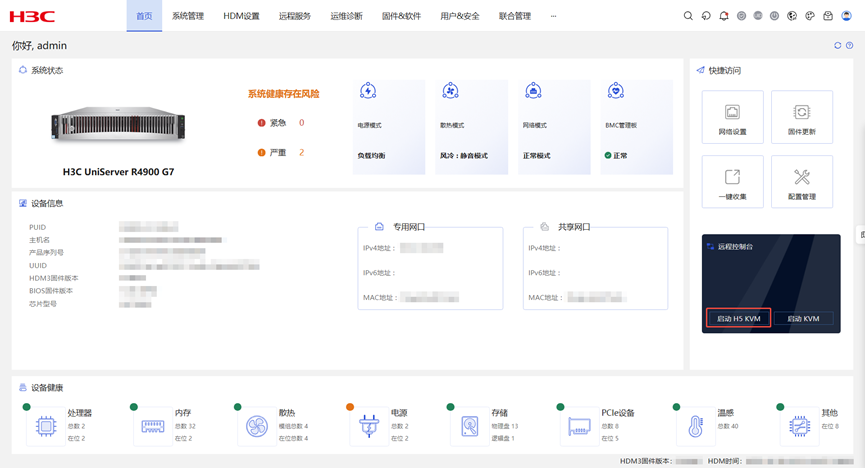
2) 允许网页弹出窗口
3) 进入H5 KVM远程控制台界面
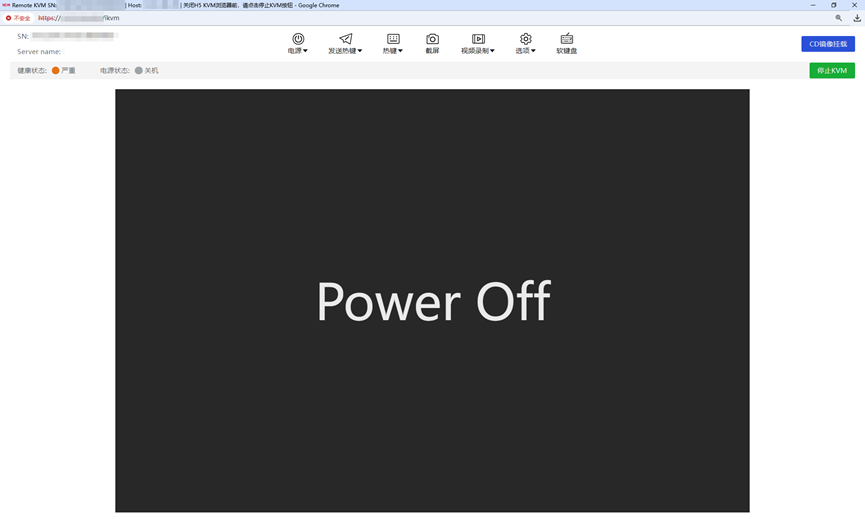
6. KVM 远程控制台启动过程:
1) 部署Java环境(注:Java环境需要自行到Oracle Java官网下载jdk安装Java )
2) Java环境部署完成后,点击启动KVM
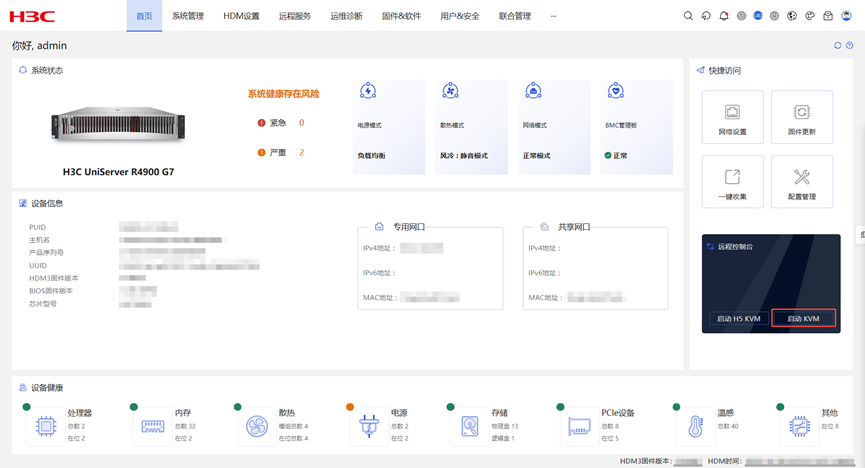
3)浏览器弹出KVM.jhlp文件的下载提醒,下载完成后双击打开KVM.jhlp程序。
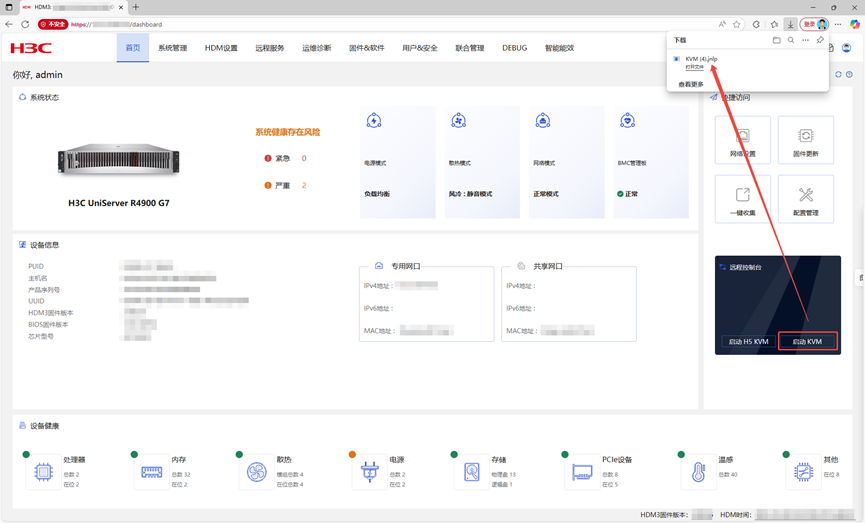
4) 点击继续,忽略Java程序的警告,即可成功打开KVM 远程控制台。
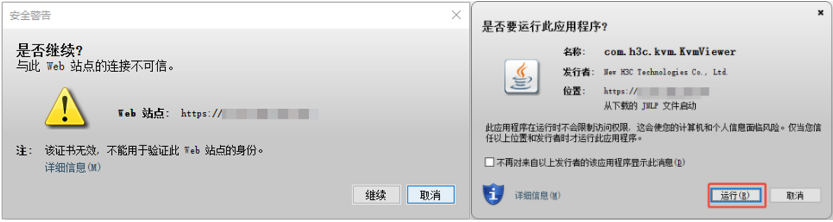
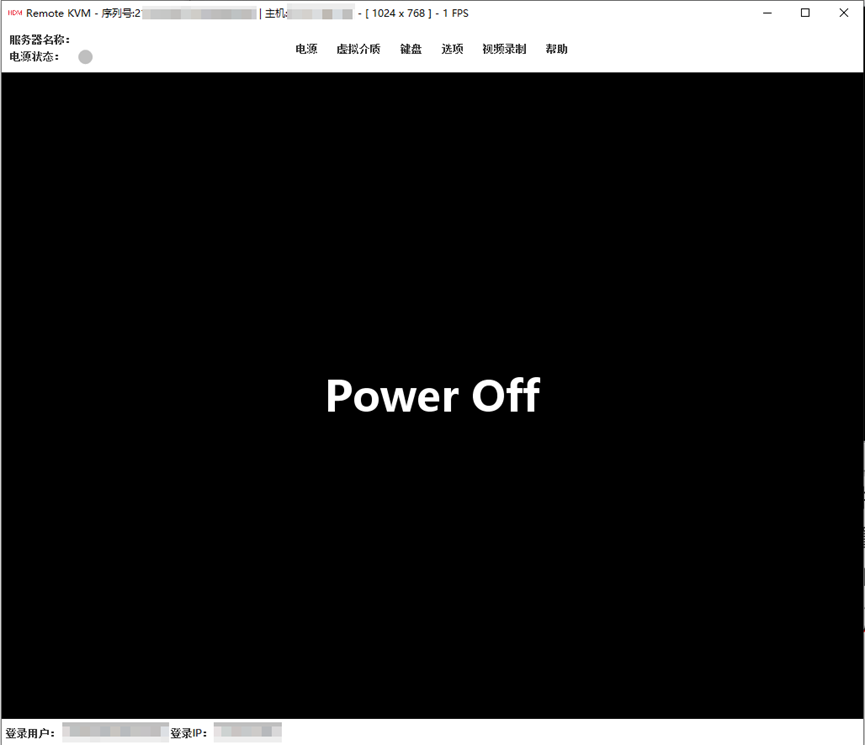
5)如Java程序提醒"应用程序已被Java安全阻止"无法打开此文件,可以在PC机控制面板搜索Java配置(如果没有搜索到Java配置,可以到控制面板里面找到Java程序),在Java配置中把HDM IP地址默认地址192.168.1.2添加到安全站点,然后重新打开KVM.jhlp文件,即可打开KVM远程控制台。
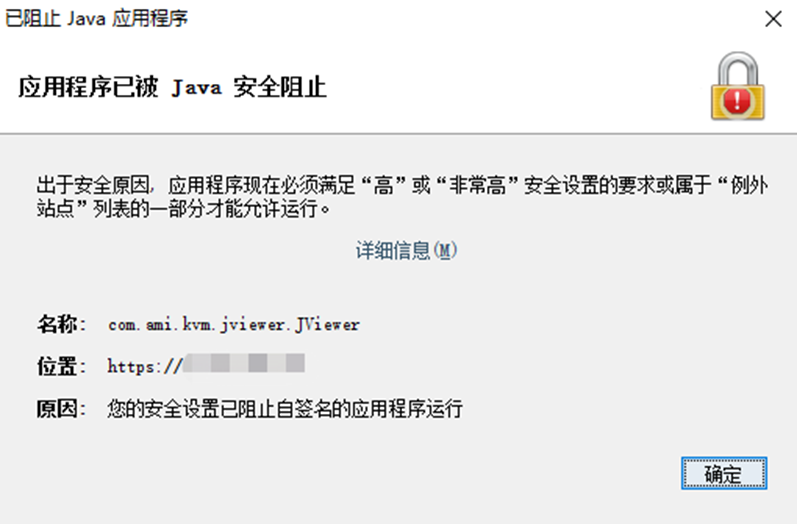
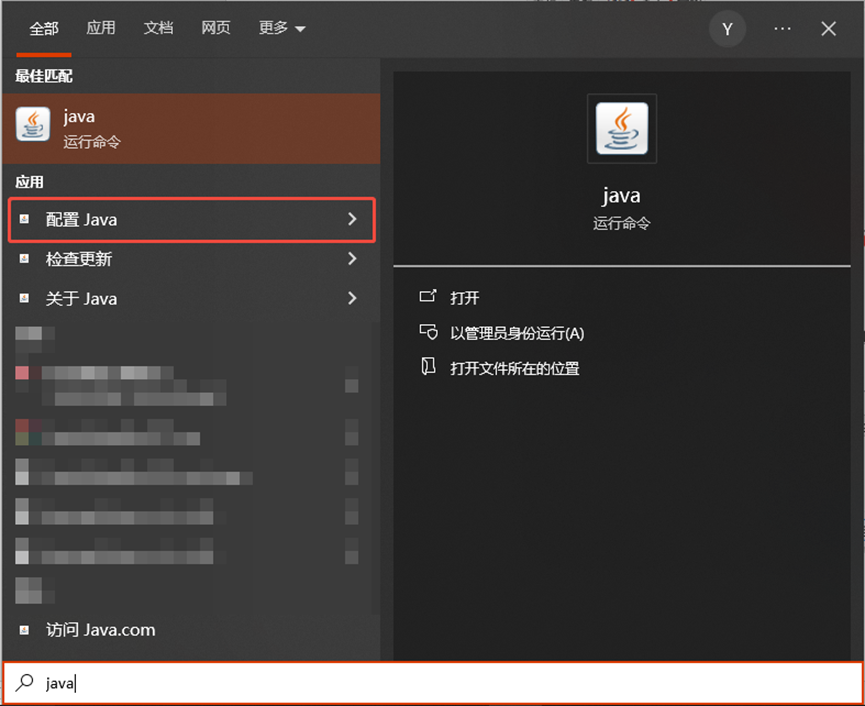
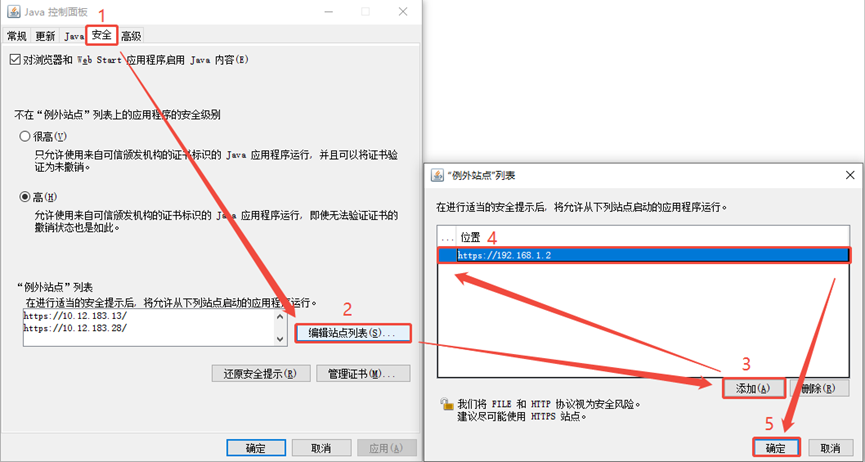
该案例暂时没有网友评论
编辑评论
✖
案例意见反馈


亲~登录后才可以操作哦!
确定你的邮箱还未认证,请认证邮箱或绑定手机后进行当前操作
